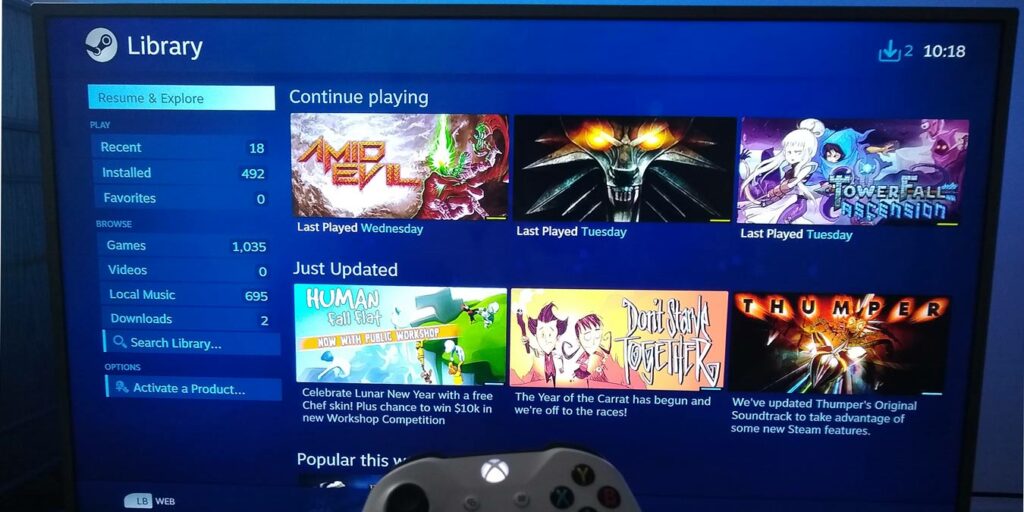Tanto los televisores Android TV como los televisores Samsung ahora le permiten jugar sus juegos de PC en un televisor inteligente a través de la aplicación gratuita Steam Link. Aquí le mostraremos cómo puede jugar juegos de PC en su Smart TV.
Steam es la plataforma dominante de los juegos de PC. Y si bien algunos pueden desconfiar de su férreo dominio en la PC, se justifica esa posición a través de un despliegue constante de excelentes características amigables para los jugadores. Uno de los mejores desarrollos de los últimos años es Steam Link y Remote Play.
El primero le permite transmitir juegos de PC desde su PC a otros dispositivos, incluido su televisor inteligente, mientras que el segundo le permite jugar sus juegos de PC en otros dispositivos, incluso cuando no está en la misma red.
Notas:
- Para obtener el mejor rendimiento, debe tener tanto su PC principal como su televisor conectados a Internet a través de un cable Ethernet. De lo contrario, debe considerar un adaptador de enchufe doméstico, que aún ofrecerá una conexión más estable que Wi-Fi.
- También puede usar este método para jugar juegos que no sean de Steam (e incluso juegos de consola emulados) agregándolos a su biblioteca de Steam.
Activar Remote Play y Steam Link
Primero, asegúrese de que Remote Play esté habilitado en la PC desde la que desea transmitir sus juegos. Abra Steam en esa PC, haga clic en «Steam -> Configuración -> Uso remoto» y asegúrese de que la casilla «Habilitar uso remoto» esté marcada.
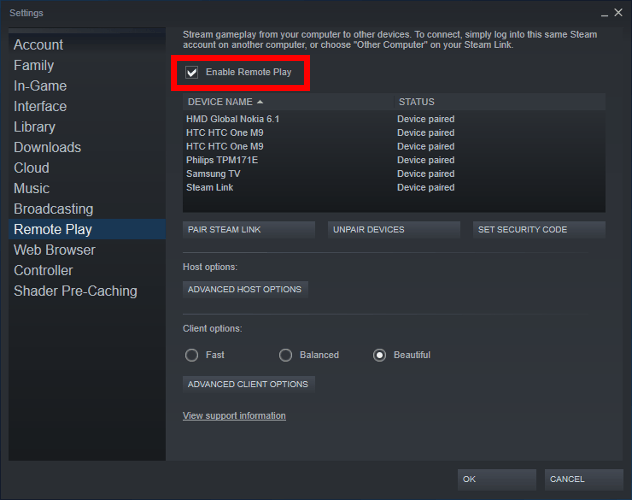
En este punto, si hay algún juego que no sea de Steam que desee jugar a través de su televisor, agréguelo a Steam haciendo clic en «Agregar un juego» en la esquina inferior izquierda de Steam y «Agregar un juego que no sea de Steam». Seleccione todos los juegos que desea agregar, luego haga clic en «Agregar programas seleccionados».
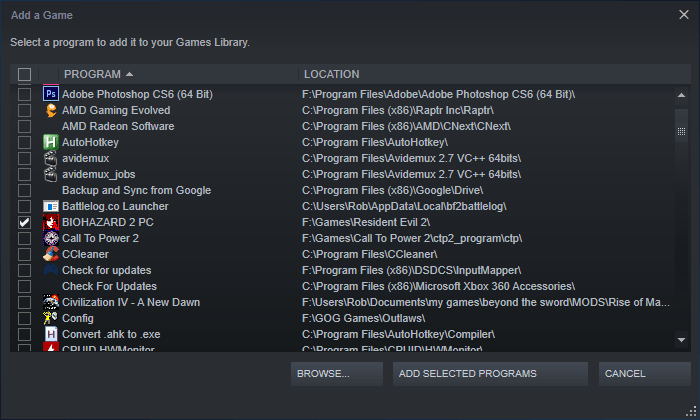
A continuación, descargue la aplicación Steam Link en su televisor. Si tienes un Android TV, descarga el Enlace de vapor aplicación a través de Play Store en el televisor. En un televisor Samsung, encontrará la aplicación Steam Link en Samsung Smart Hub.
Conectar el controlador a la TV
Conectar el controlador a través de Bluetooth
Ahora es el momento de conectar su gamepad a su televisor. La mayoría de los televisores tienen Bluetooth, y debería poder ir a la configuración de su televisor, encontrar la opción Bluetooth y luego buscar su controlador. Su controlador deberá estar en modo de emparejamiento para que su televisor lo encuentre.
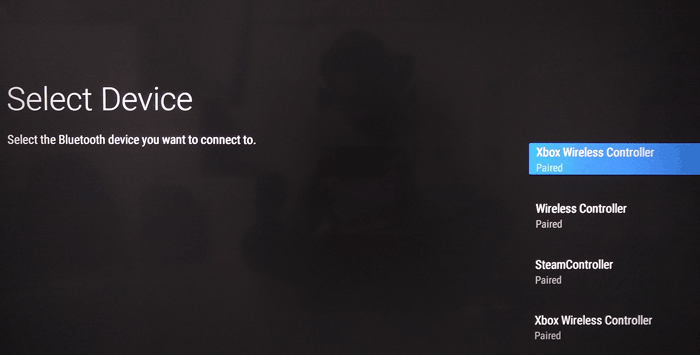
- Para poner un controlador Xbox 360/One en modo de emparejamiento, presione el botón Xbox para que parpadee lentamente, luego mantenga presionado el botón de emparejamiento en la parte superior del controlador hasta que la luz del botón Xbox comience a parpadear más rápidamente.
- Para poner un controlador PS4 en modo de emparejamiento, mantenga presionados los botones PlayStation y Share en el controlador hasta que la barra de luz comience a parpadear rápidamente.
Su controlador debería aparecer como descubierto en la pantalla de su televisor. Selecciónelo con su control remoto y se conectará a su televisor.
Conectar el controlador de otra manera

Si su televisor no tiene Bluetooth, una alternativa es conectar su controlador con un cable USB. O bien, si está realmente decidido a utilizar la tecnología inalámbrica, puede obtener un dongle inalámbrico como el Adaptador Bluetooth 8Bitdoque se conecta a la parte posterior de su televisor y luego transmite una señal de Bluetooth a su controlador.
Conclusión
Con su PC encendida, Remote Play habilitado y un controlador conectado, ahora debería poder ingresar a la aplicación Steam Link en su televisor inteligente y jugar sus juegos de PC. Si la calidad no es correcta o el rendimiento es entrecortado, considere cambiar la configuración de Calidad de Bella a Equilibrada o Rápida en la aplicación Steam Link de su televisor.